Page 1
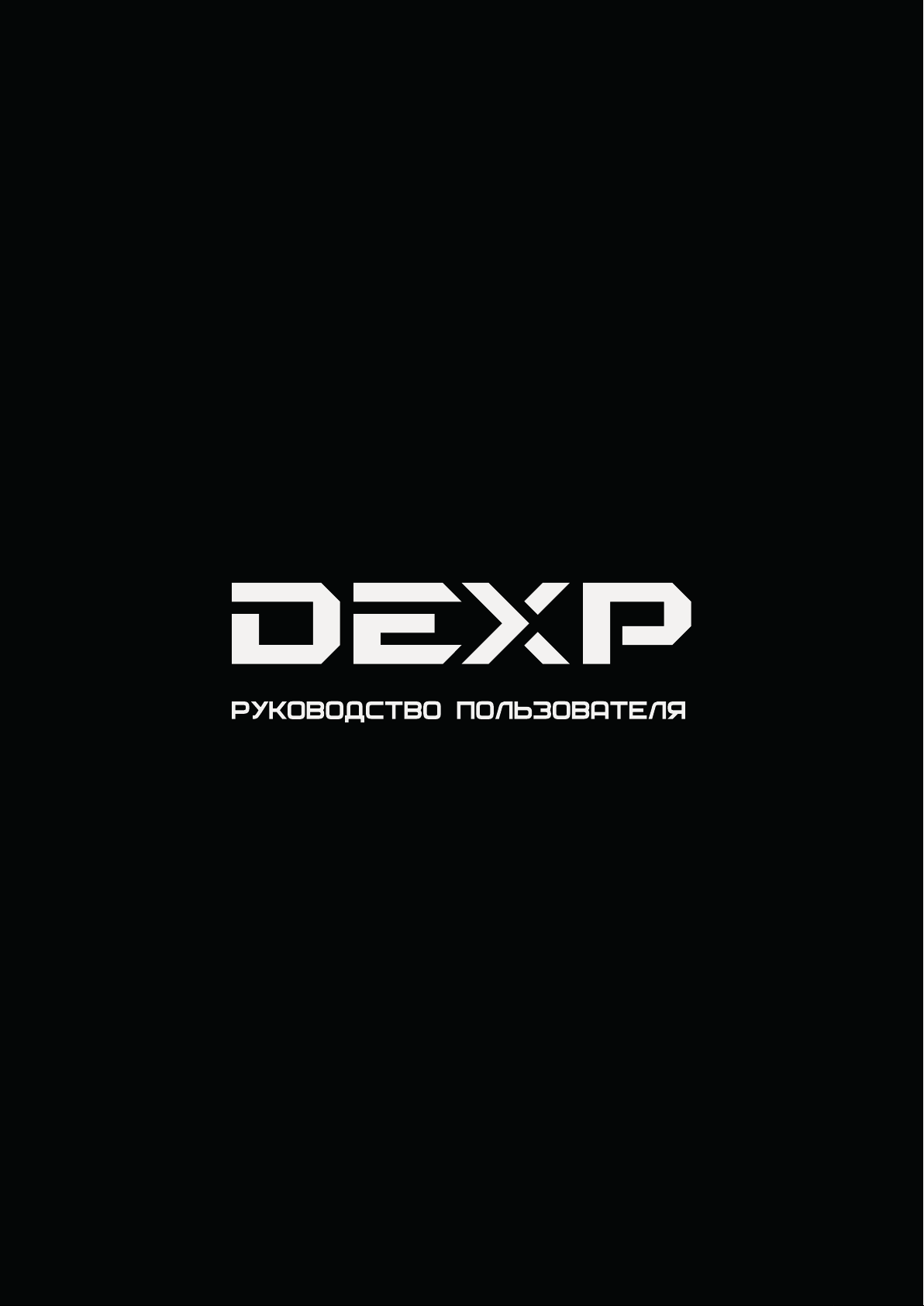
Page 2

GPS-навигатор DEXP Auriga DS700
Уважаемый покупатель!
Благодарим Вас за выбор продукции, выпускаемой под торговой маркой «DEXP».
Мы рады предложить Вам изделия, разработанные и изготовленные в соответствии
с высокими требованиями к качеству, функциональности и дизайну. Перед началом
эксплуатации прибора внимательно прочитайте данное руководство, в котором содержится важная информация, касающаяся Вашей безопасности, а также рекомендации
по правильному использованию прибора и уходу за ним. Позаботьтесь о сохранности
настоящего Руководства, используйте его в качестве справочного материала при дальнейшем использовании прибора.
Данное устройство предназначено для получения сигнала глобальной системы позиционирования (GPS) с целью определения текущего местоположения, а также следования по маршруту. Глобальная система позиционирования (GPS) была разработана
и внедрена в США, и посылаемые сигналы от спутников данной системы помогают
навигатору определять текущее местоположение, а также находить требуемое место
назначения. Кроме того, навигационная система устройства отображает путь на карте
и может сопровождать его голосовыми подсказками. При нахождении на перекрёстках
или возле поворотов, устройство укажет дальнейшие действия.
1
Page 3

Содержание
Рекомендации по работе с батареей ............................................................................................... 3
Правила и условия монтажа, хранения, перевозки (транспортирования), реализации
и утилизации ..................................................................................................................................... 4
Глава 1. Краткая информация о GPS-навигаторе ......................................................................... 5
1.1. Общая информация ................................................................................................................... 5
1.2. Комплектация ............................................................................................................................ 5
Глава 2. Особенности и характеристики ....................................................................................... 6
2.1. Основные особенности ............................................................................................................. 6
2.2. Технические характеристики ................................................................................................... 6
Глава 3. Руководство по использованию GPS-навигатора .......................................................... 8
3.1. Электропитание и зарядка ........................................................................................................ 8
3.2. Включение/Выключение .......................................................................................................... 9
3.3. Перезапуск системы .................................................................................................................. 9
3.4. Фиксация навигатора с помощью автомобильного держателя ............................................. 9
3.5. Стилус ...................................................................................................................................... 10
3.6. Карты памяти ........................................................................................................................... 10
3.7. Подключение к компьютеру ................................................................................................... 10
Глава 4. Основные функции ......................................................................................................... 11
4.1. Главный интерфейс и его функции ....................................................................................... 11
4.2. Функция навигации и её особенности .................................................................................. 12
4.3. Настройка Bluetooth ................................................................................................................ 13
4.4. Аудиопроигрыватель ............................................................................................................... 22
4.5. Видеопроигрыватель ............................................................................................................... 24
4.6. Просмотр изображений .......................................................................................................... 27
4.7. Чтение текстов ......................................................................................................................... 29
4.8. Настройки системы ................................................................................................................. 32
Глава 5. Возможные проблемы и их решение ............................................................................ 39
Обслуживание ................................................................................................................................ 39
Дополнительная информация ....................................................................................................... 40
2
Page 4
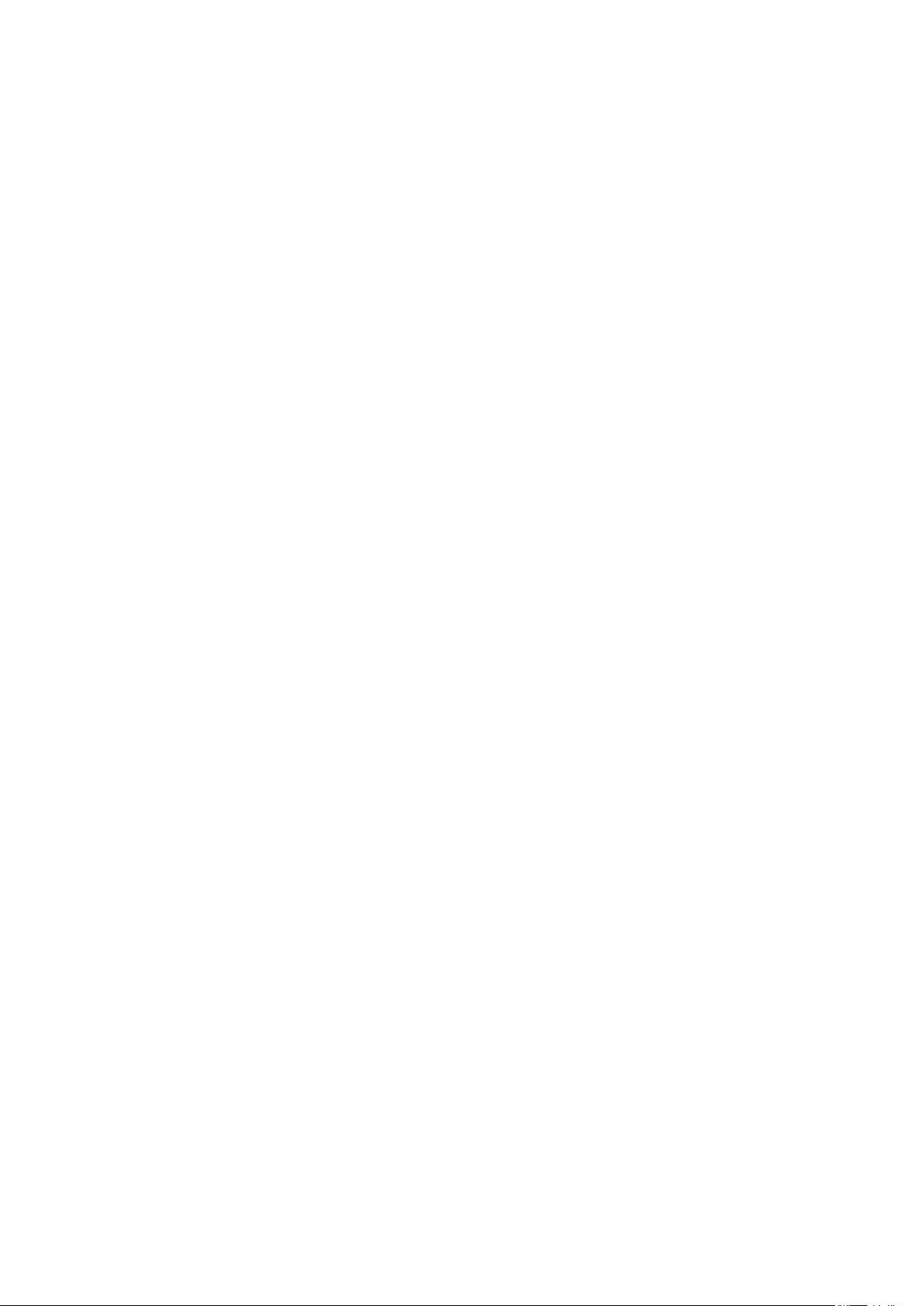
Рекомендации по работе с батареей
1. Используйте только оригинальное зарядное устройство.
Способность заряда/разряда батареи управляется встроенным в неё контроллером.
Крайне противопоказаны принудительные режимы "быстрой зарядки" во внешних зарядных устройствах для Li-ion батарей, т. к. токи заряда и разряда ограничены.
У Li-Ion батарей отсутствует так называемый "эффект памяти". Начинать разряжать/заряжать аккумуляторы можно с любого уровня заряда. В большинстве устройств
стоит ограничение по степени заряда/разряда - контроллер может не позволить заряжать аккумулятор, если, например, заряд уже больше 90%. Также он не позволит полностью разрядить аккумулятор, препятствуя выходу из строя элементов.
Даже, если работа устройства (ноутбук, планшет, смартфон и т. д.) осуществляется
посредством электрической сети - хотя бы раз в месяц, Li-Ion батарея должна проходить полный цикл заряда/разряда (до появления сообщения "о разрядке батареи").
Нельзя доводить батарею до полной разрядки. Li-ion аккумулятор быстро деградирует
при длительном хранении в разряженном состоянии. Если это всё-таки произошло,
сразу же установите его на зарядку.
Батарея теряет заряд, даже если она хранится отдельно от устройства. Саморазряд
Li-ion аккумуляторов составляет около 5% в месяц. Li-ion аккумуляторы по своему
строению недолговечны и постоянно деградируют вне зависимости от того, эксплуатируются они или нет. Данная деградация тем интенсивней, чем выше температура,
и чем дальше величина заряда от "оптимального" (с точки зрения сохранности), который принято считать равным 40%. Другими словами, если батарея не используется, то
имеет смысл держать заряд у батареи на уровне 40-50%.
Если батарея находится в разряженном состоянии 2 недели и более, то происходит необратимый процесс потери емкости в элементах батареи, следствием чего является
выход из строя самой батареи.
Соблюдайте температурный режим.
2.
Батареи должны храниться в заряженном состоянии при температуре от +15°С до
+35°С при нормальной влажности воздуха. Батареи плохо переносят длительную эксплуатацию при очень высоких (выше 40) и очень низких (ниже -10) температурах
окружающей среды. Нельзя оставлять батарею под прямыми солнечными лучами.
3. Не разбирать, не сжигать, не использовать батареи со следами повреждений.
Ни в коем случае нельзя самостоятельно разбирать батареи и заряжать их элементы.
В случае необходимости обращайтесь в специализированные сервис-центры. Прокол
элементов или смятие может привести к внутреннему короткому замыканию с последующим возгоранием и взрывом. Расплавление лития от высокой температуры может
так же привести к взрыву.
При разгерметизации внутрь элемента может попасть вода
или сконденсироваться атмосферная влага, что может привести к реакции с выделе-
3
Page 5
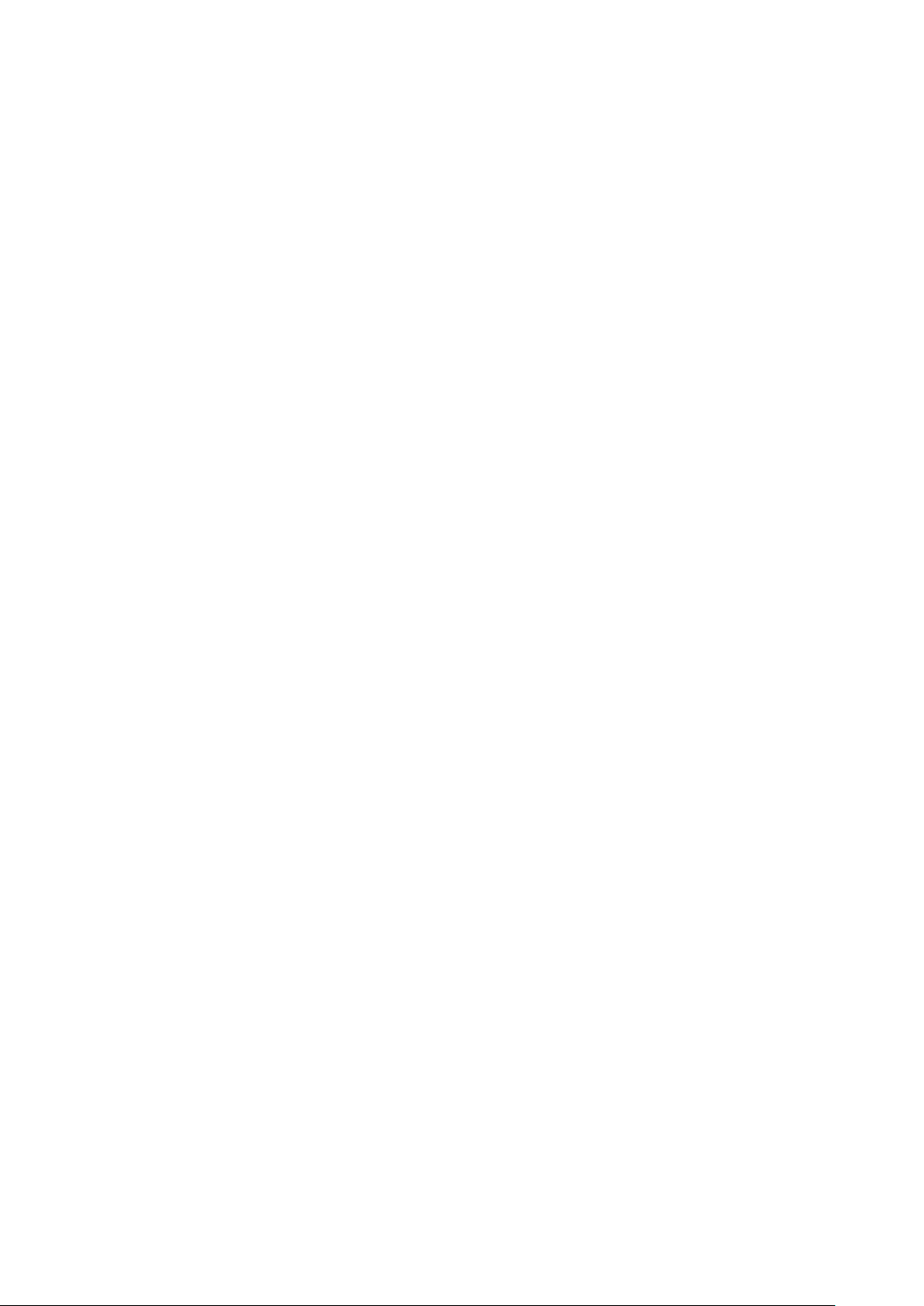
нием водорода и возгоранию.
Посмотреть текущее состояние батареи можно, например, на индикаторе состояния
батареи, который есть практически в каждом устройстве (можно уточнить его местонахождение и принцип работы при покупке). Будьте осторожны: они могут выделять
вредные вещества.
Если батарея сменная (съёмная), при обнаружении проблем с её работоспособностью
следует обратиться в сервисный центр (см. гарантийный срок в гарантийном талоне).
Если батарея несъёмная (АКБ является неотъемлемой частью устройства), гарантия
действует как на само устройство. Необходимо также обратиться в сервисный центр.
Чем раньше вы отдадите неисправную батарею в ремонт, тем больше вероятность, что
она может быть восстановлена с наименьшими затратами.
ВНИМАНИЕ: Время работы аккумулятора зависит от настроек сети и многих других
факторов (нагрузка на центральный процессор, яркость LCD дисплея и т.д.); действительное время работы может не совпадать с указанным. Аккумулятор допускает ограниченное число циклов зарядки и по прошествии некоторого времени может потребовать замены (Условия ограниченной гарантии на аккумулятор смотрите в гарантийном
талоне). Время работы аккумулятора зависит от режима использования и настроек.
Правила и условия монтажа, хранения, перевозки (транс-
портирования), реализации и утилизации
• Процесс фиксации устройства описан далее в инструкции.
• Хранение и транспортировка устройства должны производиться в сухом помеще-
нии. Устройство требует бережного обращения, оберегайте его от воздействия
пыли, грязи, ударов, влаги, огня и т.д.
• Реализация устройства должна производиться в соответствии с действующим за-
конодательством РФ.
• После окончания срока службы изделия его нельзя выбрасывать вместе с обычным
бытовым мусором. Вместо этого оно подлежит сдаче на утилизацию в соответствующий пункт приема электрического и электронного оборудования для последующей переработки и утилизации в соответствии с федеральным или местным
законодательством. Обеспечивая правильную утилизацию данного продукта, вы
помогаете сберечь природные ресурсы и предотвращаете ущерб для окружающей
среды и здоровья людей, который возможен в случае ненадлежащего обращения.
Более подробную информацию о пунктах приема и утилизации данного продукта
можно получить в местных муниципальных органах или на предприятии по вывозу бытового мусора.
4
Page 6
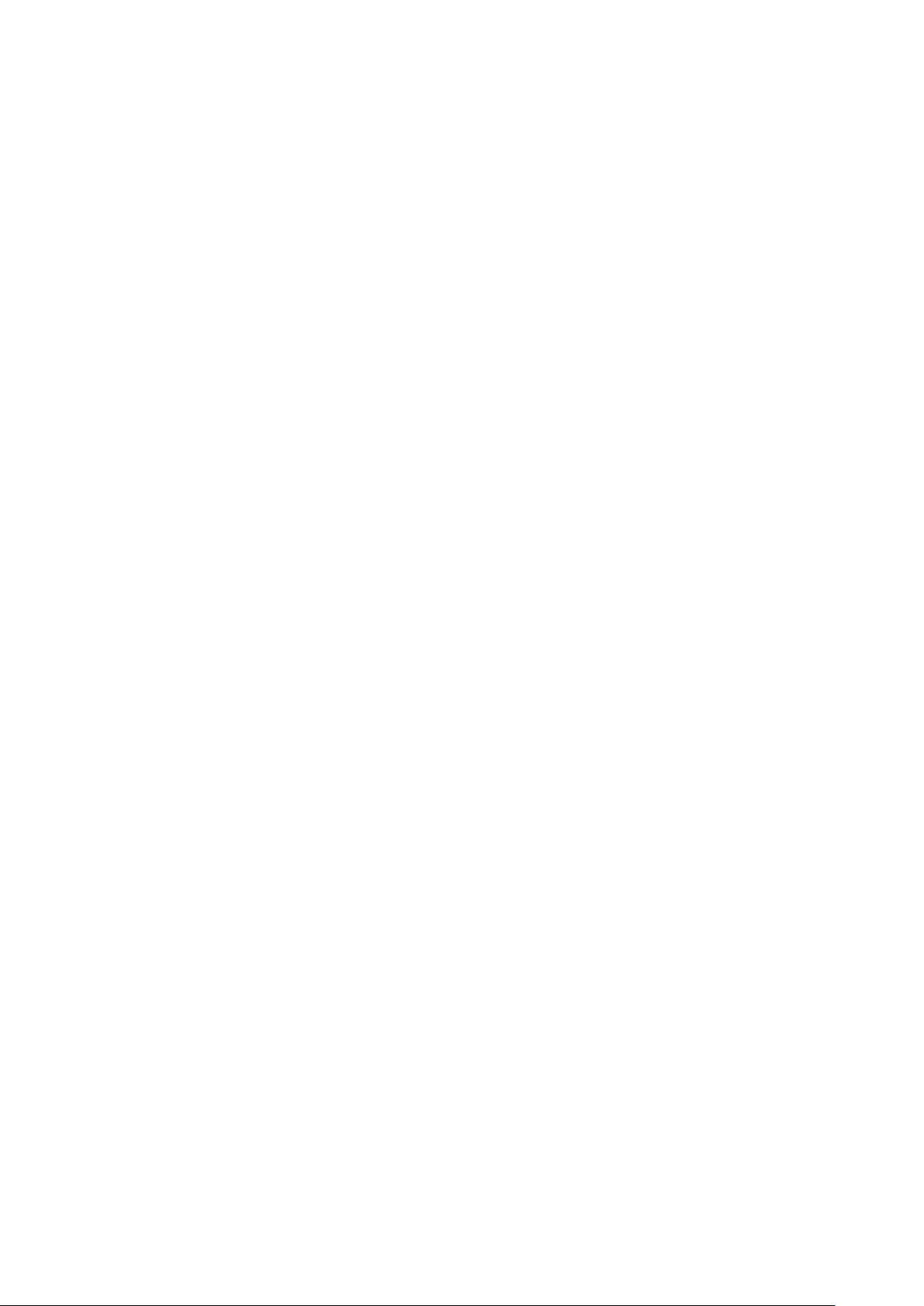
Глава 1. Краткая информация о GPS-навигаторе
1. 1 Общая информация
Благодарим Вас за выбор нашего GPS-навигатора, главной функцией которого несомненно является функция навигации. К остальным функциям данного устройства относятся: воспроизведение видео и аудио, Bluetooth, просмотр фото и изображений,
чтение электронных книг и пр.
Данный GPS-навигатор обладает следующими свойствами:
• Устройство характеризуется высокими эксплуатационными характеристиками, низ-
ким расходом потребляемой мощности;
• Интерфейс, удобный для пользователя: простой, легкий в использовании;
• Управление питанием: технические усовершенствования обеспечивают высокую
устойчивость данной продукции и продолжительное время работы;
• Передача данных: связь с компьютером посредством USB-кабеля;
• Высококачественный приём сигналов: точное определение местоположения делает
данный прибор незаменимым в ориентировании на местности;
• Совместимость с сотовыми телефонами по Bluetooth: навигатор можно использо-
вать для набора номера и для ответа на звонки, не снимая трубки (при необходимости);
• Развлечения: функции воспроизведения MP3 и MP4;
• Вы можете использовать данный прибор во время управления транспортным сред-
ством, езды верхом и на велосипеде, пеших прогулок, ожидания встреч.
1.2 Комплектация
Убедитесь в том, что в упаковку, помимо GPS-навигатора входят следующие комплектующие:
1. GPS-навигатор
2. Адаптер питания
3. MINI USB-кабель
4. Руководство пользователя
5. Гарантийный талон
6. Автомобильный держатель
7. Защитная плёнка
В случае обнаружения каких-либо повреждений у перечисленных выше комплектующих, просим обратиться по месту приобретения устройства.
Памятка
Внимательно ознакомьтесь с данной инструкцией по эксплуатации, чтобы работа
GPS-навигатора была более эффективной.
【Замечание】:Замечания по определенной теме;
【Комментарий】:Более подробная информация по определенной теме;
5
Page 7
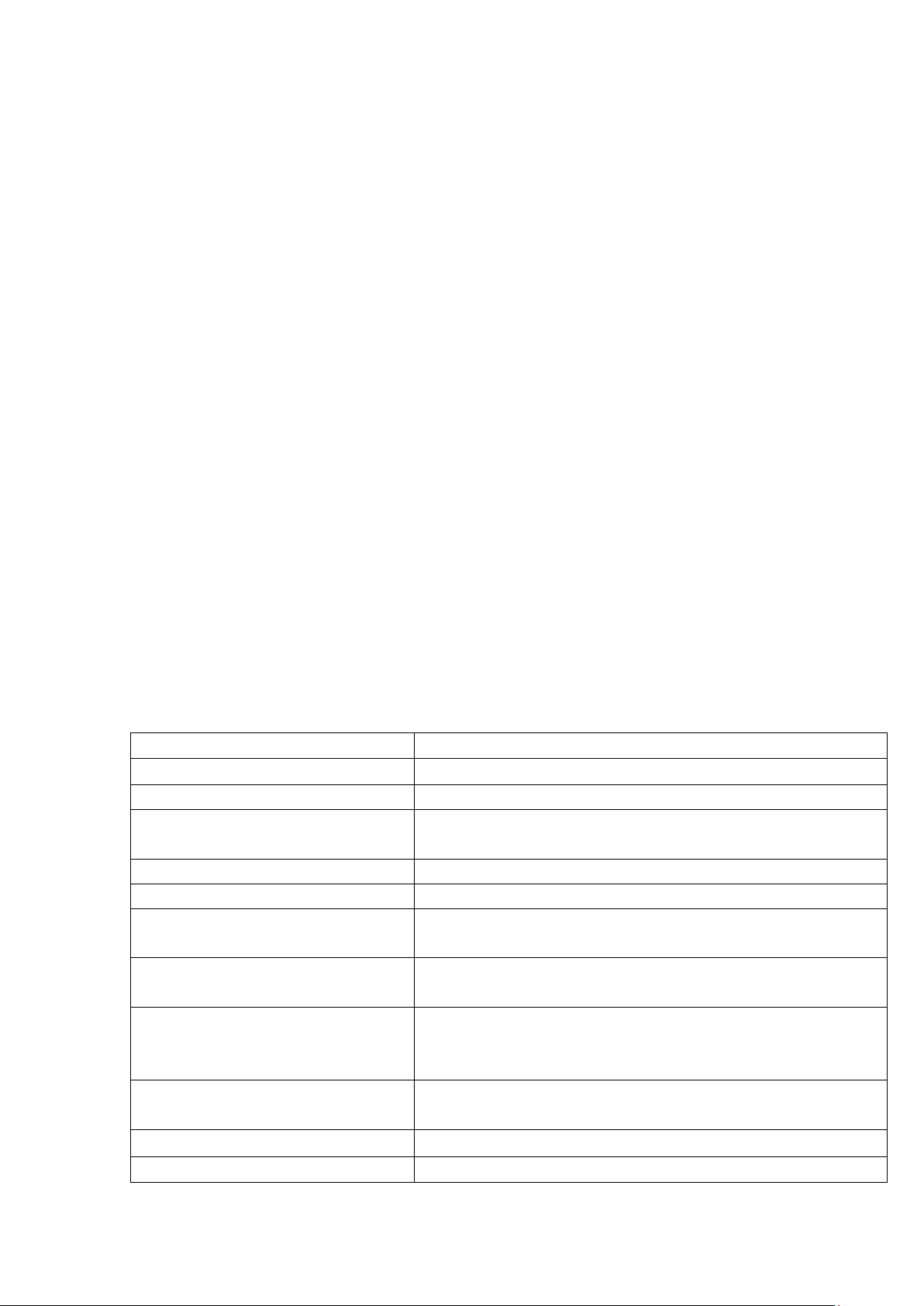
【Примечание】:Примечания и предупреждения по определенной теме.
ЦП
Оперативная память
Flash-память
4 Гб
7.0〞TFT ЖК дисплей с разрешением
800*480 пикселей
Сенсорный экран
Высокоточный сенсорный экран
USB
USB Client 2.0, MINI USB-порт
Слот для карт памяти с максимальным
объемом 32 Гб (SD MMC)
A: Встроенный Hi-Fi микрофон
B: Hi-Fi стерео-наушники
Холодный старт: <35 сек
Теплый стар: <32 сек
Встроенная литиевая перезаряжаемая
батарея
Интерфейс заряда батареи
DC 5 В
Адаптер питания
Зарядное устройство 100/230 В, 5 В/1.5-2 A
Просим обращать особое внимание на все замечания, комментарии и примечания с тем,
чтобы избежать возможных повреждений и не нанести вред Вашей безопасности
и безопасности окружающих. Настоящая инструкция по эксплуатации применима
только для данного GPS навигатора.
Глава 2. Особенности и характеристики
2.1 Основные особенности
◆ Операционная система: Microsoft Windows CE 6.0;
◆ 7.0〞TFT ЖК дисплей с разрешением 800*480 пикселей;
◆ Hi-Fi стереонаушники, встроенный Hi-Fi микрофон, регулируемая громкость
звука;
◆ Управление с помощью клавиш и сенсорного экрана;
◆ Встроенная высокочувствительная GPS-антенна;
◆ Поддержка непосредственного воспроизведения с карты памяти;
◆ Поддержка видеоформатов: MP4/ASF/WMV/AVI/DIVX/XVID;
◆ Просмотр изображений в форматах: BMP, JPG, PNG;
◆ Чтение электронных книг в формате TXT;
◆ MINI USB порт;
◆ Встроенная литиевая батарея, заряд которой осуществляется посредством дорож-
ного или автомобильного адаптера.
2.2 Технические характеристики
ЖК дисплей
Карта памяти
Аудио
GPS
Батарея
Mstar MSB2531 800MHZ
128 Мб DDR
Горячий стар: <2 сек (на открытой местности)
6
Page 8
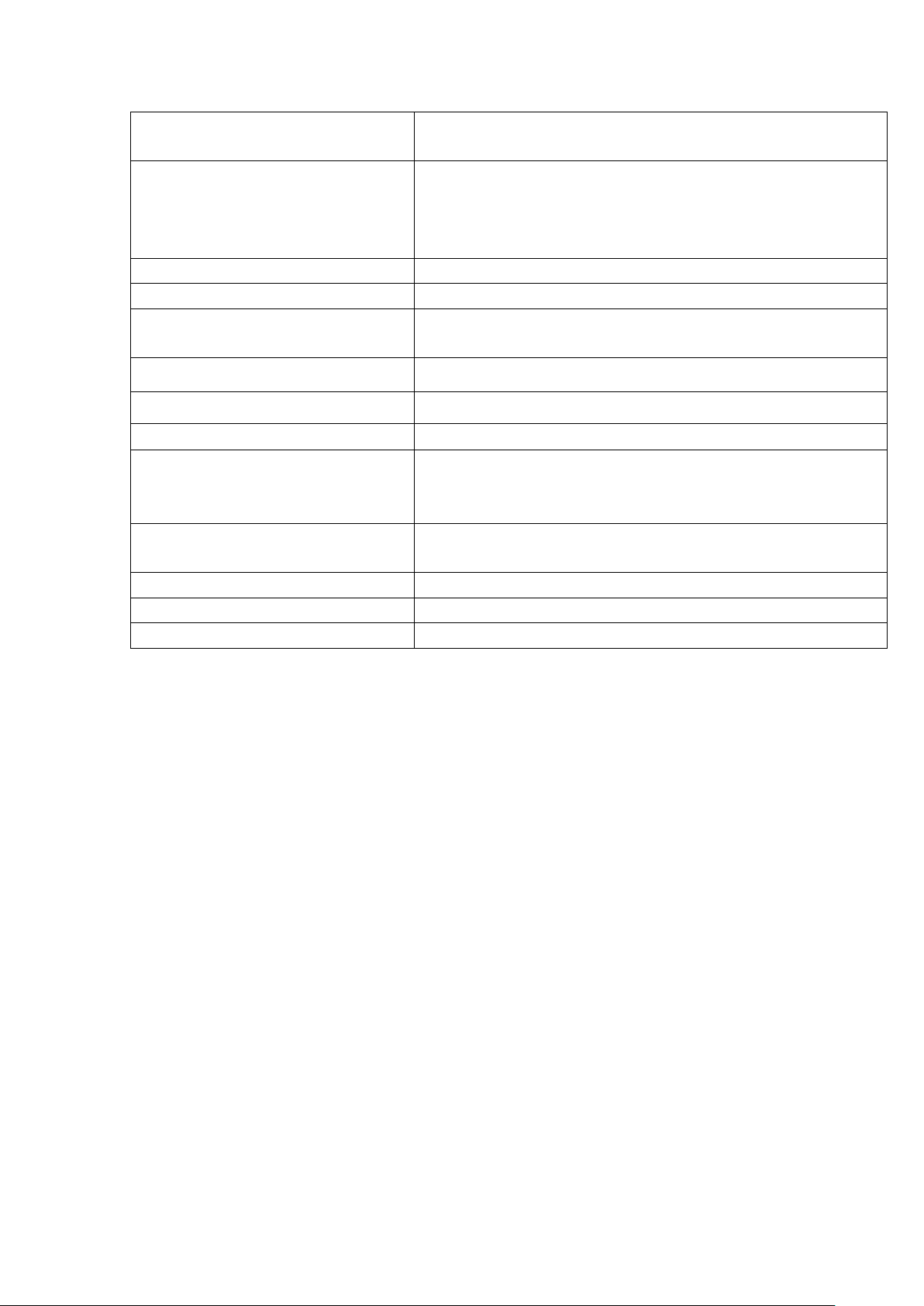
Автомобильное зарядное
устройство
DC9-24V, 5V/1.5-2A
Красный цвет является индикатором процесса
вершения заряда батареи.
Операционная система
Microsoft Windows CE 6.0
ПО навигации
Поддерживает форматы
MP4/ASF/WMV/AVI/DIVX/XVID;
Чтение электронных книг
[Настройка экрана] [Заводские настройки] [Звук]
[Информация о системе]
Температура во время работы: 0оС - 60о С
Температура хранения: -20оС - 60℃
Диапазон рабочей влажности
45% - 80% RH
Диапазон влажности хранения
30% - 90% RH
Атмосферное давление
86 кПа - 106 кПа
Индикатор статуса заряда ба-
тареи
Видеопроигрыватель
Аудиопроигрыватель
Просмотр изображений
Настройка системы
Диапазон температуры
заряда батареи,
Синий цвет является индикатором за-
Navitel
Поддерживает форматы MP3 и WMA
Поддерживает форматы: E-A
lbum, JPG, BMP, PNG
Поддерживает формат TXT
[Мощность] [Подсветка] [Время и дата] [Язык]
7
Page 9
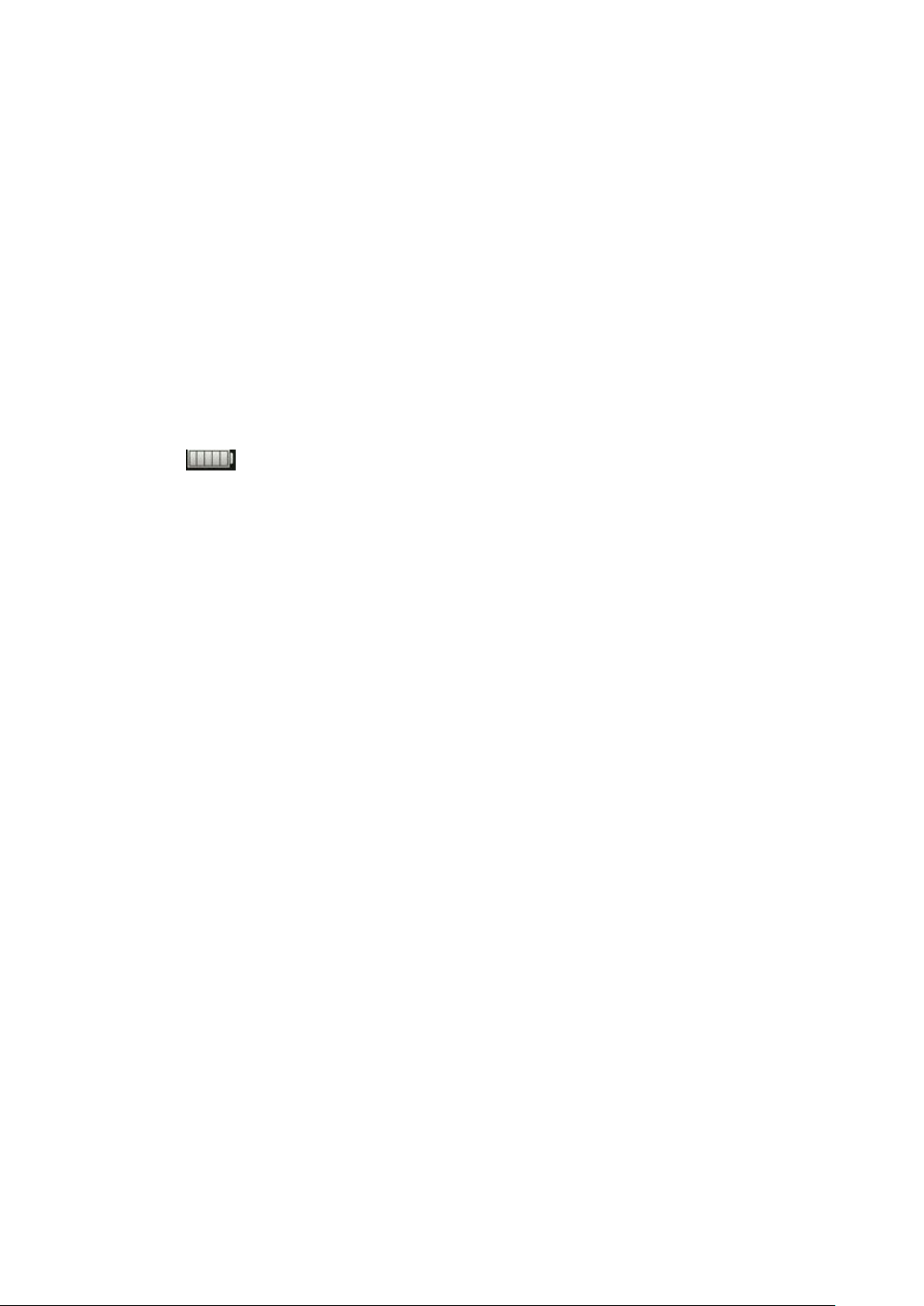
В данной главе мы ознакомимся с компонентами внешнего вида GPS навигатора и основными способами его применения.
Глава 3. Руководство по использованию GPS-навигатора
3.1 Электропитание и зарядка
Если Вы применяете данный GPS навигатор в первый раз, необходимо полностью зарядить
батарею посредством адаптера питания.
3.1.1 Электропитание
Существует три способа электропитания данного GPS-навигатора: посредством батареи,
адаптера или USB-кабеля.
В том случае, если GPS-навигатор не подключен к адаптеру питания, в качестве источника
электропитания выступает батарея.
Знак [ ] в верхнем правом углу интерфейса системы отображает остаточное количество электроэнергии.
В том случае, если GPS-навигатор подключен к адаптеру питания, в качестве источника
электропитания и заряда батареи выступает внешнее питание.
В том случае, если GPS-навигатор подключен к ПК, электропитание прибора происходит
через USB-кабель.
【Замечание】В данном навигаторе используется встроенная, несъёмная литиевая батарея.
Обычно (если яркость подсветки низкая) практическое время электроснабжения батареи
зависит от способа использования GPS навигатора. Некоторые функции (аудио, видео, высокая яркость подсветки) требуют затрат большого количества электроэнергии, что заметно уменьшает время автономной работы устройства.
【Примечание】Данный навигатор снабжен встроенной литиевой батареей. Во избежание
пожара или ожога, нельзя демонтировать, ударять или бросать батарею в огонь или в воду.
3.1.2 Заряд с помощью дорожного зарядного устройства
Если Вы применяете данный GPS-навигатор в первый раз, необходимо полностью зарядить батарею посредством адаптера питания.
1. Соедините один конец DC адаптера питания с разъёмом питания GPS навигатора (т.е.
интерфейс USB);
2. Другой конец адаптера подключите к электрической розетке: батарея будет заряжаться.
【Замечание】Красный цвет является индикатором процесса заряда батареи. Подождите,
пока батарея зарядится до конца, в процессе подзарядки не отключайте адаптер питания.
Когда батарея полностью зарядится, лампочка изменит цвет на синий. При низком уровне
заряда батареи или при полном отсутствии заряда, необходимо срочно произвести подзарядку.
3.1.3 Зарядка с помощью автомобильного зарядного устройства
1. Соедините один конец DC адаптера питания с разъёмом питания GPS навигатора;
2. Другой конец адаптера соедините с прикуривателем: батарея будет заряжаться.
【Примечание】Производите подключение устройства к автомобильному прикуривателю
исключительно во время остановки/стоянки транспортного средства. В противном случае
это опасно для жизни.
8
Page 10

3.2 Включение/выключение
Клавиша питания управляет включением/выключением прибора
3.2.1 Включение:
Проверьте, имеет ли батарея достаточный уровень электроэнергии, или подсоединен ли
навигатор к источнику внешнего питания;
Для запуска навигатора нажмите клавишу на верхнем торце прибора.
【Примечание】Если Вы перемещаете навигатор с одного места в другое, запускайте
навигатор до тех пор, пока он не адаптируется к окружающей среде. Колебание диапазонов
влажности может стать причиной коротких замыканий.
3.2.2 Выключение
Для того, чтобы выключить навигатор, нажмите клавишу на верхнем торце прибора, после
чего навигатор перейдет в энергосберегающий режим и при следующем включении начнет
работу с последней сохраненной операции.
3.3 Перезапуск системы
В случае отсутствия ответа следует произвести перезапуск системы, который осуществляется следующим способом:
Нажмите клавишу перезапуска с правой стороны навигатора, используя для этого стилус.
【Комментарий】:отсутствие ответа системы может произойти по следующим причинам:
1. Переключение между изображениями отложено или остановлено.
2. Функция выбора программы не работает или не активируется.
3. Клавиша питания не работает.
【Примечание】В случае перезапуска по причине отсутствия ответа системы, все несохраненные данные будут утеряны. Рекомендуется каждый раз сохранять данные.
3.4 Фиксация навигатора с помощью автомобильного держателя
При использовании GPS-навигатора в автомобиле, прибор необходимо закрепить на стекле
под верхней панелью, используя для этой цели автомобильный держатель.
【Примечание】Убедитесь в правильности выбранного места для установки навигатора. Не
устанавливайте навигатор в тех местах, где он может послужить помехой для водителя.
Также не оставляйте навигатор неприкрепленным и не крепите его к панели в месте, где
находится воздушная подушка безопасности и в непосредственной близости к данной панели.
9
Page 11

【
】
3.5 Стилус
Стилус - это приспособление, которое используется для управления навигатором. Необхо-
димо правильно его использовать.
1. Одинарный клик:
Нажмите кончиком стилуса на экран один раз.
2. Двойной клик:
Нажмите кончиком стилуса на экран дважды.
3. Рисование:
Нажмите и удерживайте кончик стилуса на экране, после чего начинайте перемещать
стилус по экрану.
【Примечаниеe】Не используйте поврежденный стилус, шариковую ручку или любой
другой острый предмет для управления навигатором, так как эти предметы могут повредить ЖК-экран.
3.6 Карты памяти
В прилагаемых картах памяти / мультимедийных картах памяти содержится навигационное ПО, картографические данные, медиафайлы. Обратите внимание на правильность
установки этих карт.
【Примечание】Не вынимайте карту памяти / мультимедийную карту во время работы
GPS-навигатора.
Примечание
1. Не трясите и не сгибайте карту памяти / мультимедийную карту, избегайте деформации
карты.
2. Не подвергайте карты воздействию высоких температур или высокой влажности, избегайте попадания на них прямых солнечных лучей, не храните карты вместе с жидкостями или коррозионными веществами.
3. Убедитесь в том, что карта вставлена правильно, иначе её можно легко повредить.
3.7 Подключение к компьютеру
GPS-навигатор можно подсоединить к компьютеру посредством MINI USB, расположен-
ного в левой части прибора. При необходимости Вы можете копировать данные из навигатора в компьютер и обратно.
1. Убедитесь в том, что GPS-навигатор включен.
2. Подсоедините один конец MINI USB-кабеля к USB разъему, который находится на
навигаторе слева, а другой - к разъему в компьютере.
3. После соединения на экране отобразится следующее изображение:
10
Page 12
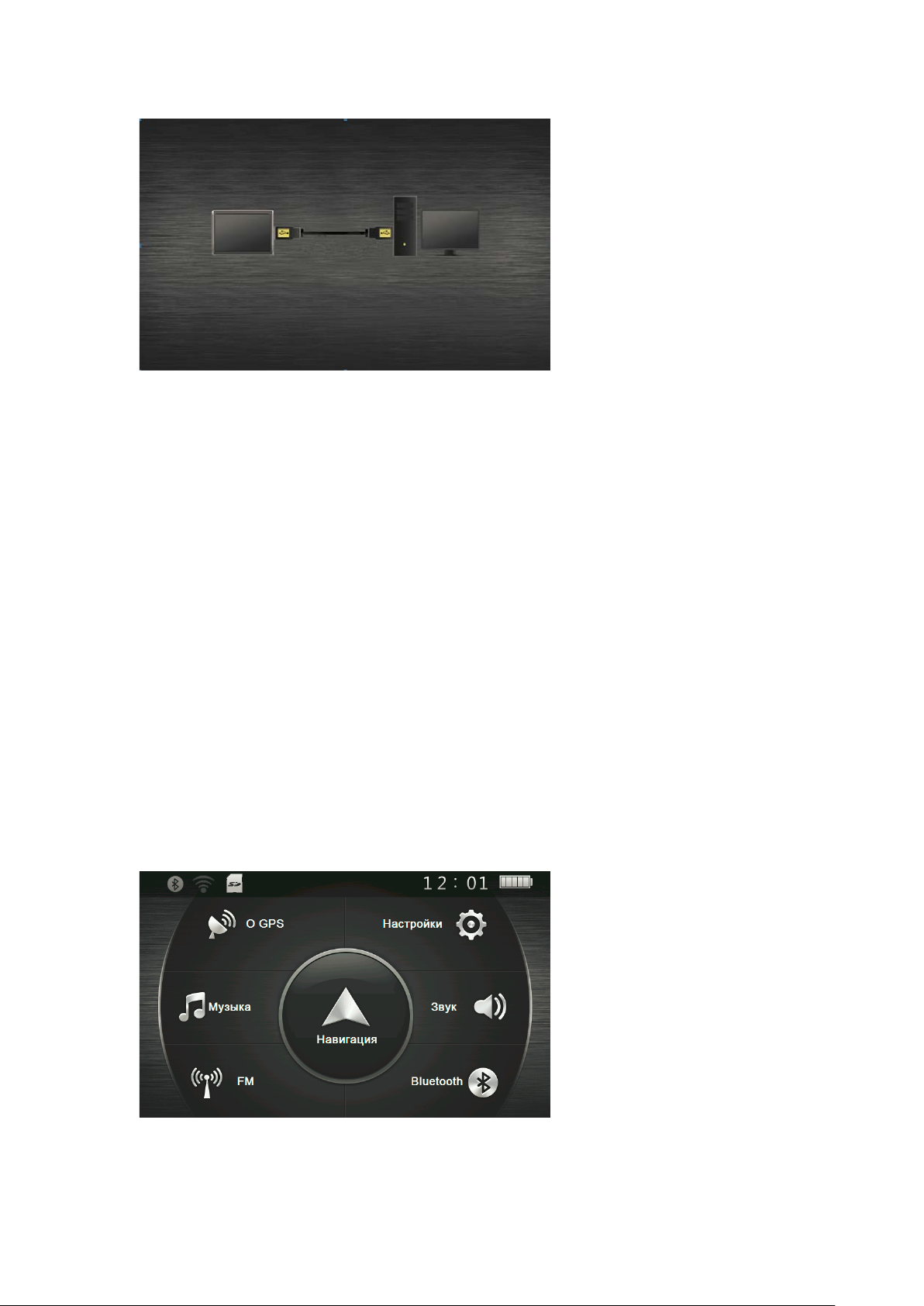
4. По завершении работы отключите MINI USB-кабель: GPS-навигатор вернется к преж-
нему интерфейсу.
【Примечание】Безопасность данных: Всегда копируйте данные на другие устройства
хранения информации перед тем, как произвести обновления системы. Производитель или
продавец не несут ответственности за потерю Ваших данных.
【Замечание】Во время подключения к компьютеру GPS-навигатор не выполняет свою
основную функцию навигации.
【Примечание】В случае, если в процессе передачи данных связь GPS-навигатора с ком-
пьютером оборвалась в результате перечисленных ниже действий, все данные будут утеряны:
1. Отключение MINI USB-кабеля;
2. Отключение питания
3. Перезапуск системы посредством клавиши перезапуска или электрического переключа-
теля.
Глава 4. Основные функции
4.1 Главный интерфейс и его функции
4.1.1 Главное меню
4-1
11
Page 13
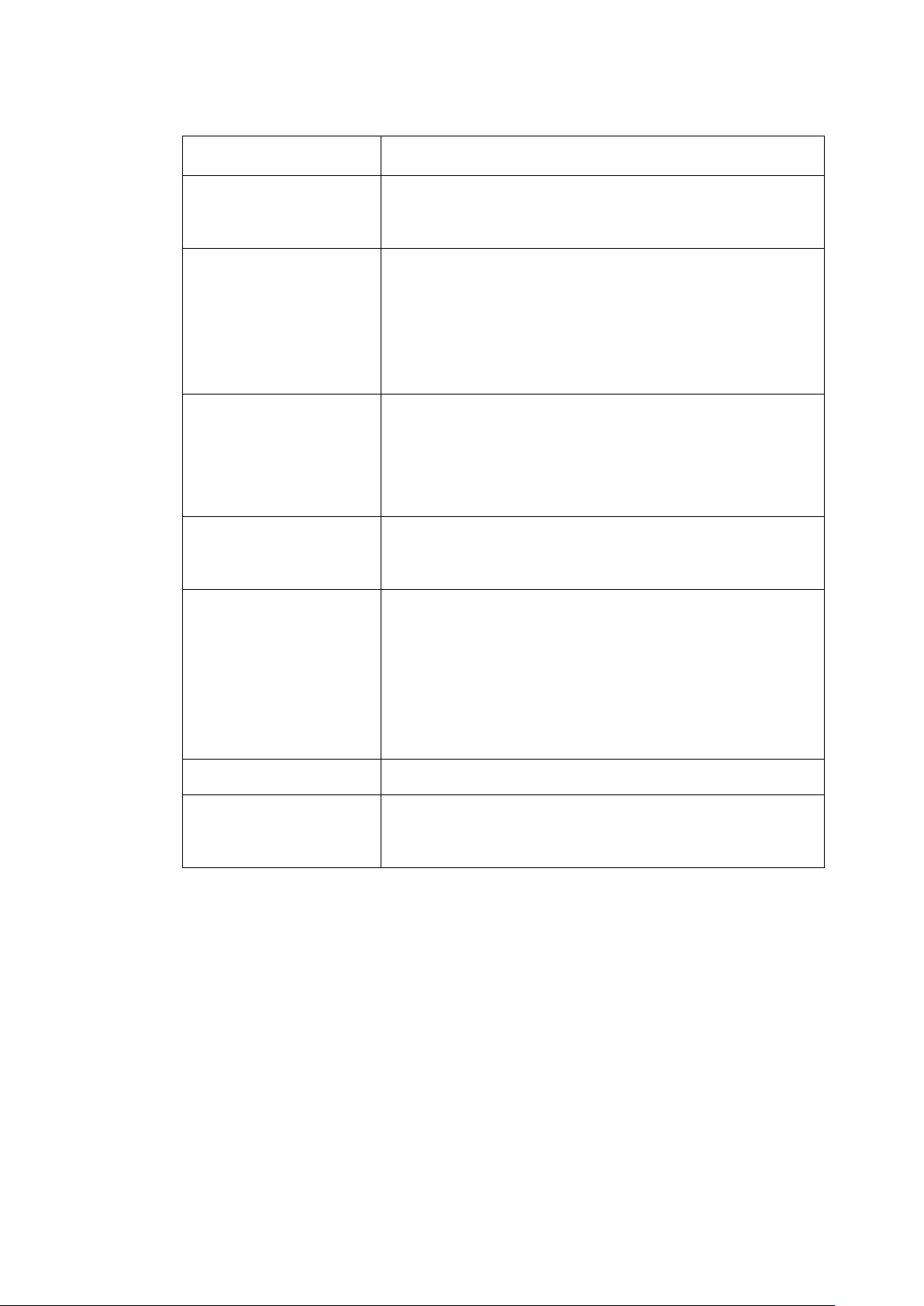
4.1.2 Краткое описание главных функций
Данное устройство позволяет набирать номер и от-
с мобильным телефоном через Bluetooth.
Поддерживает форматы ASF, AVI, WMV, 3GP, MP4
просмотра.
Поддерживает форматы JPG、BMP и PNG.
в режиме слайдов и пр.
Поддерживает формат txt.
режимов чтения страниц.
Поддерживает формат воспроизведения: WMA, MP3.
щему, звуком.
Управление яркостью, звуком, языком меню, мощ-
нию, информацией GPS, путеводителем.
Навигация
Bluetooth
Видеопроигрыватель
Просмотр изображений и фото
Чтение электронных
книг
Данное устройство выполняет функцию навигации
вечать на телефонные звонки посредством связи
и FLV.
Данное устройство позволяет управлять воспроизведением видеофайлов, паузой воспроизведения,
воспроизводить видео в режиме полноэкранного
Данное устройство позволяет управлять поворотом
изображений, увеличением/уменьшением изображений, автоматическим просмотром изображений
Данное устройство позволяет управлять выбором
Данное устройство позволяет управлять режимами
воспроизведения: случайный выбор треков, после-
Аудиопроигрыватель
довательное воспроизведение треков, повторяющееся воспроизведения треков, пауза воспроизведения,
возврат к предыдущему треку и переход к следую-
Игры
Настройки
Устройство поддерживает игры.
ностью, датой и временем, настройками по умолча-
4.2 Функция навигации и ее особенности
В зависимости от выбранной навигационной системы GPS-навигатор с точностью определит местоположение посредством получения спутникового сигнала и отобразит местонахождение на навигационной карте. После установки необходимого места система автоматически рассчитает оптимальный маршрут, что позволит пользователю легко и быстро достичь нужного места.
Пользователь также может скрасить свой маршрут такими функциями навигатора, как
воспроизведение на экране карты маршрута и карты, анимация, голосовые подсказки.
Конкретные детали процесса навигации зависят от выбранного Вами навигационного ПО.
(См. "Инструкция по эксплуатации навигационного ПО").
12
Page 14

Примечания
1. Картографическая информация
Ввиду развития транспортной инфраструктуры навигатор не сможет всегда полностью соответствовать реально существующим дорожным данным. Поэтому Вам необходимо придерживаться существующих правил дорожного движения и учитывать новые дорожные
условия.
2. Навигация
Данный навигатор предлагает для справки несколько возможных маршрутов, пользователь
сам определяет наиболее оптимальный. Важно также помнить и то, что зачастую водитель/
пользователь может использовать собственный маршрут движения, который
GPS-навигатор может и не рассчитать.
3. Прием сигналов
Некоторые факторы, такие как: высокие здания, близко расположенные друг к другу строения, а также нахождение между несколькими высокими зданиями, в туннелях, подземных
парковках, под эстакадами, изменившиеся погодные условия, а также удаленность от
спутника, могут повлиять на качество получаемого сигнала. В результате навигатор может
неточно определить местоположение, неверно рассчитать маршрут, либо может возникнуть
сбой в работе GPS-навигатора.
4.3 Настройка Bluetooth и инструкции по его использованию:
В данной главе описывается соединение навигатора с мобильным телефоном посредством
Bluetooth для осуществления звонков при помощи GPS-навигатора.
Инструкция по пользованию:
1. Нажмите для входа в меню Bluetooth (Рис. 4-38):
13
Page 15

Рис. 4-38
Закрыть
Набор номера
Телефонная книга
История звонков
Bluetooth
SMS
Интернет
Выход из меню
Набор номера для исходящего вызова
Список всех контактов
Просмотр истории всех
вызовов
Меню текстовых сообщений
Настройки Bluetooth-соединения
Вкл. Bluetooth
Поиск устройств для
создания пары и т.д.
Вкл./Выкл. функцию
Bluetooth
2. Выберите значок , чтобы открыть настройки Bluetooth (Рис. 4-39):
14
Page 16

Рис. 4-39
Отсоединён
Bluetooth-подключение неактивно
Имя устройства
PIN-код
Статус подклю-
чения
Изменить PIN
Изменение PIN-кода (Рис. 4-33)
История соедине-
ний
Просмотр полной истории соединений (Рис.
4-34)
Поиск
Поиск совместимых устройств (Рис. 4-35)
Автоподключение
Автоответ
Изменить PIN
Изменение PIN-кода (Рис. 4-36)
Закрыть
Выход из меню
Нажмите, чтобы включить/выключить
3. Нажмите на клавишу “Изменить имя”, чтобы перейти на экран, показанный на Рис. 4-40:
Рис. 4-40
Введите имя, если необходимо, нажимайте для переключения между цифрами и
буквами, затем нажмите для сохранения.
15
Page 17

4. Нажмите “Изменить PIN”, затем введите желаемый код, и нажмите для сохране-
Отключение Bluetooth-устройства
Подключение Bluetooth-устройства
Удаление Bluetooth-устройства
Очистка всей истории подключений
ния. (Рис. 4-41):
Рис. 4-41
5. Нажмите «История соединений», Вы увидите следующий экран (Рис.4-42):
Рис. 4-42
Отключить
Соединить
Удалить
Очистить
6. Нажмите “Поиск” для поиска Bluetooth-устройств (Рис. 4-43):
16
Page 18

Рис. 4-43
Поиск
Стоп
Остановить поиск Bluetooth-устройств
Отключить
Отключение Bluetooth-устройства
Выход из меню
Поиск совместимых устройств
Соединить
Подключение Bluetooth-устройства
7. Нажмите “Подключить” на нужном мобильном устройстве, введите пароль для подклю-
чения, Вы увидите следующий экран (Рис. 4-44):
Рис. 4-44
8. Закройте меню, и если подключение удалось, все значки на рисунке ниже будут под-
свечены.
9. Нажмите на значок , Вы увидите окно клавиатуры (Рис. 4-46):
Рис. 4-46
17
Page 19

Закрыть
Окошко но-
мера
Обратное пе-
ремещение
Завершение
вызова
Нажмите для завершения активного
вызова
Переадресация
вызова
Переадресация вызова при сохранении
активного текущего
Выход из меню
Здесь отображается набираемый номер
Цифровая
клавиатура
Содержит цифры от нуля до девяти,
а также символы: *, #, +
Удаление предыдущего символа
Набор номера
Громкость -
Громкость +
Набор номера для исходящего вызова
Уменьшение громкости
Увеличение громкости
10. Нажмите , для вызова по номеру, он отобразится в окошке номера.
11. При поступлении входящего вызова, Вы получите уведомление с предложением при-
нять, или отклонить вызов.
Если Вы примете вызов, то увидите соответствующее сообщение в окошке номера.
Во время вызова Вы будете слышать собеседника из динамиков устройства, а его встро-
енный микрофон будет передавать Ваш голос. Нажмите , чтобы переключаться между функциями GPS-навигации и вызова.
12. Нажмите в меню Bluetooth, Вы увидите телефонную книгу (Рис. 4-50):
18
Page 20

Рис. 4-50
13. Нажмите в меню Bluetooth для вывода истории вызовов.
14. Нажмите для входа в меню Bluetooth (Рис. 4-52):
Рис. 4-52
Bluetooth, дистанционное управление аудио/видео.
Уменьшение громкости
Значение громкости
Увеличение громкости
Воспр./Пауза
Предыдущая песня
Следующая песня
19
Page 21

Стоп
Просмотр непрочитанных
сообщений
Прочитанные
Просмотр сообщений
Просмотр отправленных сообщений
Просмотр неотправленных
сообщений
Выберите для синхронизации с телефоном
Вызов по набранному номеру
15. Нажмите в меню Bluetooth, чтобы просмотреть имеющиеся в подключенном те-
лефоне SMS-сообщения (Рис.4-53):
Рис. 4-53
Непрочитанные
Отправленные
Неотправленные
Синхронизация…
Набор
16. Выберите пункт «Мультимедиа» / для перехода к функции Интернета.
Нажмите «Подключиться». (Рис.4-55):
20
Page 22

Рис. 4-55
Возврат к предыдущему сайту
Переход к следующему сайту
Обновить страницу
Остановить открытие страницы
Вывод клавиатуры (Рис. 4-57)
Нажмите на клавишу «Браузер», чтобы перейти к Интернет-браузеру (Рис. 4-56):
Рис. 4-56
Окошко сайта
Закрыть
21
Page 23

Рис. 4-57
4.4 Аудиопроигрыватель
В данной главе мы ознакомимся с функцией MP3-плеера.
4.4.1 Функции и основные характеристики
Аудиоплеер данного навигатора поддерживает форматы MP3 и WAV. Вы можете устанавливать определенную последовательность воспроизведения музыкальных треков. Перед
началом использования аудио-плейера, скопируйте все файлы в определенную папку.
4.4.2 Способы управления аудиоплеером
1. Нажмите на , для того чтобы перейти к списку аудиофайлов, как показано на
изображении 4-21
4-21
4-22
22
Page 24

Основные функции
Предыдущая
страница
Переход к предыдущей странице с музыкальными треками
Следующая
страница
Переход к следующей странице с музыкальными треками
Предыдущий
трек
Воспроизведение и пауза в воспроизведе-
тие возобновляет воспроизведение трека;
Остановка
ния
Следующий
трек
Регулировка звука. С помощью ползунка
и влево соответственно.
Выход
Одиночное нажатие закрывает интерфейс
аудиоплеера;
Выход Закрывает текущий файл
Название музыкального
Показывает название музыкального трека
трека
4-23
Воспроизведе-ние / пауза
воспроизведе-
Звук
Воспроизведение предыдущего трека;
нии трека. Одно нажатие ставит воспроизведение трека на паузу, следующее нажа-
Одиночное нажатие останавливает воспроизведение трека;
Переход к следующему треку;
звука Вы можете увеличить или уменьшить уровень звука, передвигая его вправо
23
Page 25

Настройка ре-
жима воспро-
ков
Настройка режимов последовательного
ния.
плейлиста
Одиночное нажатие клавиши открывает
ния, как показано на изображении 4-22;
Процесс вос-
С помощью ползунка процесса воспроиз-
ственно.
Название трека
Время исполнения трека
Показывает воспроизведенный отрезок
времени;
Продолжи-
ка
Домашняя
страница
изведения тре-
Открытие
воспроизведения треков, повторения воспроизведения, случайного воспроизведе-
плейлист, в котором Вы можете выбрать
необходимый трек для его воспроизведе-
произведения трека
(пример)
тельность тре-
4.5 Видеопроигрыватель
ведения Вы можете выбрать нужный момент трека, продвинув ползунок назад или
вперед, тем самым вернуться в начало
трека или перейти к его концу, соответ-
Показывает название трека
Показывает общую продолжительность
трека;
В данной главе мы ознакомимся с видеоплеером GPS-навигатора и принципами работы
с ним.
4.5.1 Функции и основные характеристики
1. Видеоплеер данного навигатора поддерживает форматы ASF, AVI, WMV, 3GP, MP4
и FLV;
2. Имеет возможность полноэкранного воспроизведения видео, управления процессом
воспроизведения, выбора видеофайлов;
Перед началом использования видеоплеера, скопируйте все видеофайлы (в форматах ASF,
AVI, WMV, 3GP, MP4 и FLV)в определенную папку.
24
Page 26

4.5.2 Способы управления видеоплеером
Предыдущая
страница
Переход к предыдущей странице с видеофайлами
Следующая
страница
Переход к следующей странице с видеофайлами
1. Кликните на клавишу для того, чтобы перейти к списку видеофайлов, как пока-
зано на изображении 4-24.
4-24
4-25
Выход Закрывает текущий интерфейс
(пример)
(пример)
Название папки
с видеофайлами
Название видеофайла
Показывает название папки с видеофайлами
Показывает название видеофайла
Выберите видеофайл для того чтобы начать его воспроизведение, как показано на изображении 4-26
25
Page 27

4-26
Ставит воспроизведение видеофайла пау-
новляет воспроизведение видео;
Переход к сле-
деофайлу
Одиночным кликом открывается список
брать необходимый Вам видеофайл.
Процесс вос-
С помощью ползунка процесса воспроиз-
ственно.
Позволяет настроить яркость: Вы можете
ползунок влево.
Выход Закрывает текущий файл
Пауза
дующему ви-
Список видео
файлов
Звук
произведения видеофайла
за на паузу. Одиночное нажатие возоб-
Воспроизведение следующего видеофайла.
видеофайлов, в котором Вы можете вы-
Регулировка звука. С помощью ползунка
звука Вы можете увеличить или уменьшить уровень звука, передвигая его вправо и влево соответственно.
ведения Вы можете выбрать нужный момент видео, продвинув ползунок назад
или вперед, тем самым вернуться в начало
видео или перейти к его концу соответ-
Настройка яркости
увеличить яркость, продвинув ползунок
вправо и уменьшить яркость, продвинув
26
Page 28

Интерфейс вос-
Позволяет настроить полноэкранный ре-
просмотра видеофайла.
Название видеофайла
(пример)
Показывает воспроизведенный отрезок
деофайла.
произведения
видеофайла
жим просмотра видеофайла. Двойной
клик возвращает к обычному режиму
Показывает название видеофайла
Время воспроизведения
времени / продолжительность всего ви-
4.6 Просмотр изображений
В данной главе мы ознакомимся с интерфейсом просмотра фото и изображений и принципами работы с ним.
4.6.1 Функции и основные характеристики:
1.Поддерживает форматы JPG, BMP и PNG
2.Позволяет просматривать, поворачивать, увеличивать и уменьшать изображения, а также
устанавливать режим автоматического просмотра изображений в режиме слайд-шоу.
Перед просмотром изображений, необходимо скопировать изображения в одну папку.
4.6.2 Способы управления просмотром изображений
1. Нажмите клавишу для того, чтобы перейти к списку изображений, как показа-
но на изображении 4-27
4-27
4-28
27
Page 29

Выход Закрывает список изображений
Предыдущая
страница
Открывает предыдущую страницу с изображениями
Следующая
страница
Открывает следующую страницу с изображениями
(пример)
Файл
Выход
Уменьшение
изображения
Увеличение
изображения
Предыдущее
изображение
Следующее
изображение
Одиночным кликом открывается список изображений, в котором Вы можете выбрать необходимые
Вам изображения
Поворот изображения
Один клик поворачивает изображение на 90 градусов
Автоматический
ражений
Поочередное воспроизведение всех изображений
смотр начинается с текущего изображения
Одним кликом открывается изображение;
Выберите изображение и нужный способ работы с ним, как показано на изображении 4-29
4-29
Список файлов с
изображениями
просмотр изоб-
Закрывает данное изображение
Уменьшает размер изображения
Увеличивает размер изображения
Показывает предыдущее изображение
Показывает следующее изображение
в полноэкранном режиме. Автоматический про-
28
Page 30

Название изоб-
ражения и его
формат
Выход
Предыдущая
страница
Открывает предыдущую страницу с электронными книгами
Следующая
страница
Открывает следующую страницу с электронными книгами
Показывает название изображения и его формат
4.7 Чтение текстов
В данной главе мы ознакомимся со способами работы с функцией электронной книги.
4.7.1 Функции и основные характеристики:
1. Поддерживает формат TXT
2. Позволяет выбирать режим чтения с перелистыванием страниц, поиском страниц, вы-
бором необходимых файлов.
Перед чтением электронной книги, необходимо скопировать файлы формата TXT в одну
папку.
4.7.2 Способы управления режимами чтения
1. Нажмите клавишу для того, чтобы перейти к списку электронных книг, как
показано на изображении 4-30
4-30
4-31
Закрывает текущий файл
29
Page 31

Название
Выход
Одиночный клик закрывает интерфейс чтения
электронной книги
Предыдущая
страница
Следующая
страница
Одиночный клик открывает список файлов, среди
электронную книгу
Выбор цвета
шрифта
Добавление
закладки
файла Показывает название файла
(пример)
2. Выберите нужное название файла для того, чтобы открыть электронную книгу и при-
ступить к ее чтению, как показано на изображении 4-32.
4-32
Для чтения предыдущей страницы
Для чтения следующей страницы
Файлы
которых Вы можете выбрать интересующую Вас
Выбор шрифта Рис. 4-33
Рис. 4-34
Необходимо чтение книги в формате TXT.
Чтение книги с
закладки
Рис. 4-35
30
Page 32

4-33 Интерфейс настройки шрифта
Жирный
Жирный шрифт
Обычный
Обычный шрифт
Выбор цвета RGB
Фоновый цвет, цвет шрифта; настройка фонового цвета
Возврат на домашнюю страницу
Увеличить размер шрифта
Индикатор размера шрифта
Уменьшить размер шрифта
4-34
Цвет текста
Выбор фонового цвета, цвета шрифта,
настройка фонового цвета
Обзор цветов
31
Page 33

4.8 Настройки системы
Настройка подсветки экрана;
внешнего источника питания.
Дата и время
Калибровка экра-
Кликните на клавишу для того, чтобы выбрать меню «Настройки», после чего Вы
можете совершать определенные действия по настройке системы: производить настройку
подсветки экрана, звука, языка, времени и даты, калибровки экрана, информации
о системе, заводских настроек и пр.
4-38
Установка интервала времени для выключе-
Подсветка экрана
ния подсветки при работе навигатора от батарейного питания.
Установка интервала времени для выключения подсветки при работе навигатора от
Путь навигации Установка маршрута навигации
Установка времени
Установка даты
Выбор часового пояса
на
Калибровка экрана
Язык
Выбор языка для работы с системой
32
Page 34

Информация о
системе Отображает сведения о версии системы, се-
рийном номере и пр.
4.8.1 Настройка подсветки экрана
Кликните на клавишу для того, чтобы перейти в интерфейс настройки подсветки
экрана, как показано на изображении 4-39.
4-39
33
Page 35

Выход
Выход из интерфейса «настройка подсветки экрана»;
Уменьшение ярко-
сти
Увеличение ярко-
Установленный
Красноватый цвет отображает установ-
сти экрана.
Одним кликом Вы переходите на
няются в круговой последовательности.
Одним кликом Вы переходите на сле-
в круговой последовательности.
В целях сохранения заряда батареи
Постепенное уменьшение яркости
экрана до самого низкого уровня;
Всегда Вкл.
сти
уровень яркости
Переход влево
Переход вправо
Время подсветки
Постепенное увеличение яркости до
самого высокого уровня.
ленный в данный момент уровень ярко-
предыдущую позицию. Позиции сме-
дующую позицию. Позиции сменяются
подсветка отключается автоматически
спустя определенный промежуток времени, если навигатор не используется.
Отключение подсветки происходит: никогда, через 3 мин, через 2 мин, через 1
мин, через 30сек, через 10 сек.
4.8.2 Настройка звука
«Настройка звука» включает следующие действия:
1. Настройка уровня громкости
2. Настройка щелчков клавиатуры
34
Page 36

4-40
Выход
Выход из интерфейса «настройка
звука»;
Уменьшение
Постепенное уменьшение уровня
громкости на один уровень.
Постепенное увеличение уровня
кости на один уровень.
Переход влево
Установленный
кости
Оранжевый цвет отображает
уровень громкости.
уровня звука
Увеличение
уровня звука
Переход вправо
звука с каждым последующим
кликом; существует 10 уровней
громкости от максимального
уровня до беззвучного режима.
Один клик уменьшает уровень
звука с каждым последующим
кликом; существует 10 уровней
громкости от беззвучного режима
до максимального уровня. Один
увеличивает уровень гром-
клик
Включение / выключение щелчков клавиатуры;
Включение / выключение щелчков клавиатуры;
4.8.3 Путь навигации
Установите путь навигации, как показано на изображении 4-42
4-42
4.8.4 Установка времени и даты
уровень гром-
установленный в данный момент
Установка времени и даты включает следующие действия:
35
Page 37

1. Установка времени;
2. Установка даты;
3. Выбор часового пояса.
4-43
1
. Нажмите клавишу или для установки даты.
2. Нажмите клавишу или для установки нужного времени.
Нажмите для выхода из текущего интерфейса после того, как сделаны необхо-
димые настройки, после чего на экране появится изображение, как на рис. 4-44. Выберите
«Да» или «Нет» для сохранения или отказа от сохранения введенных данных о времени
и дате, после чего текущий интерфейс будет закрыт.
4.8.5 Калибровка экрана
Нажмите клавишу для того, чтобы открыть интерфейс калибровки экрана, как показано на изображении 4-45.
4-45
Для осуществления калибровки экрана, нажмите клавишу «Да»: движение на экране будет
происходить в определенной последовательности от центра к левому верхнему углу экрана,
затем к левому нижнему углу экрана, затем к правому нижнему и к правому верхнему углу
экрана до тех пор, пока калибровка экрана не будет успешно завершена. Для сохранения
36
Page 38

калибровки экрана кликните в любом месте экрана, после чего выход из данного интерфейса в главный произойдет автоматически. Если Вы не намерены сохранять данную калибровку, подождите 30 секунд: выход из данного интерфейса произойдет автоматически,
без сохранения данных о калибровке.
4-46
4.8.6 Настройка языка
4-47
Одним нажатием выберите нужный язык, после чего выйдите из текущего интерфейса.
4.8.7 Информация о GPS
Нажмите для того, чтобы войти в интерфейс с информацией о GPS, как показано
на изображении 4-49.
37
Page 39

4-49
4.8.8 Информация о системе
Информация о системе включает следующее:
1. Версия ПО;
2. Версия приложения;
3. Идентификатор системы.
4-50
Выход из интерфейса информации о
системы
Версия ПЗУ
Версия приложения
Информация об идентификаторе си-
стемы
38
Page 40

Проблема
Причина
Решение
Навигатор не включается
Недостаточно электропитания
Навигатор выключается самостоятельно
Низкий заряд батареи
Подсветка недостаточно яркая
Подсветка отключена
Сделайте клик по экрану, подсветка включится автоматически
Клавиши на сенсор-
ствуют
Звук находится на
Плохо
наушники
Нет связи с компьютером
USB-кабель плохо
подсоединен
Проверьте подсоединение
USB-кабеля
Обычно требуется три минуты
для получения сигнала
Утеряны картографические данные
Свяжитесь с дистрибьютером
или агентом
Глава 5. Возможные проблемы и их решение
Если в работе Вашего GPS-навигатора возникли какие-либо неполадки, обратитесь к приведенной ниже таблице. Если Вы не смогли устранить неполадки самостоятельно, обратитесь сервисный центр.
Зарядите батарею
Зарядите батарею
Нечеткое изображение на дисплее
ном экране не дей-
Отсутствует звук
Нет сигнала
Экран не
откалиброван
минимальном
уровне
подсоединены
Настройте подсветку экрана
Сделайте калибровку экрана
Увеличьте уровень звука
Подсоедините наушники правильно
Обслуживание
При правильном обслуживании GPS-навигатор долго прослужит Вам, как надежный
помощник в навигации и источник разнообразных развлечений.
Для того, чтобы GPS-навигатор работал долго и исправно, необходимо следовать сле-
дующим основным правилам.
Оберегайте экран: не делайте сильных нажатий на экран, они могут его повредить.
В работе с навигатором используйте стилус. Протирайте экран мягкой салфеткой с жидкостью для очистки ЖК-экранов.
39
Page 41

【Примечание】Перед очищением экрана убедитесь в том, что Ваш GPS-навигатор вы-
ключен.
√ Не роняйте и не ударяйте навигатор, чтобы не повредить его высокоточные элементы.
√ Не допускайте использование навигатора в условиях резких перепадов температуры, при
высоких температурах свыше 60°С, при низких температурах ниже -10°С, в условиях высокого электрического напряжения, в пыльной местности, в условиях электростатических
помех, избегайте контактов с жидкостями, включая агрессивные жидкости.
√ Избегайте радиационных помех: радиационные помехи от других электрических приборов влияют на работу навигатора, неполадки в работе навигатора исчезнут сразу после
устранения таких радиационных помех.
【Примечание】В случае, если Вы берете GPS-навигатор на борт самолета, необходимо
вместе с багажом пройти проверку на детекторе. При этом избегайте сканирования навигатора на магнитной ленте детектора или магнитным стержнем (применяемым сотрудниками служб безопасности) – это может привести к повреждениям данных, хранящихся
в устройстве. Мы не несем ответственности за потерю данных в таких случаях.
Избегайте попадания прямых солнечных лучей на GPS-навигатор: не используйте
навигатор в условиях интенсивного света, ультрафиолетового излучения.
Дополнительная информация
Производитель: Шэньчжэнь Роверстар Технолоджи Ко., Лтд.
Шоссе Анцуань 1, промпарк Синьтан, Байшися, г. Фуён, р-н Баоань, Шэньчжэнь, Гуандун,
Китай.
Импортёр: ООО «Агат»,
690068, Приморский край, г. Владивосток, пр-т 100 лет Владивостоку, 155, корп. №3.
Спецификации и информация о продукте могут быть изменены без уведомления пользователя.
Фактический интерфейс устройства может отличаться от представленного в данном руководстве.
Адрес в интернете:
www.dexp.club
40
Page 42

